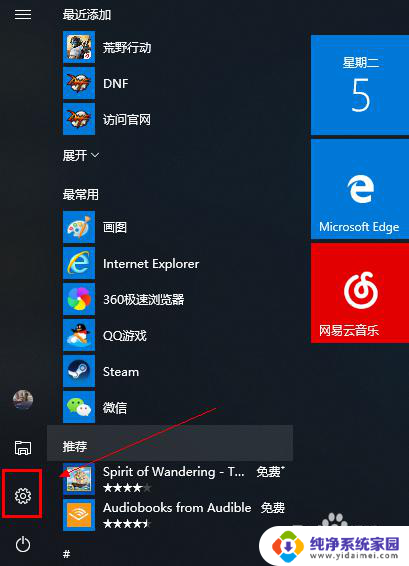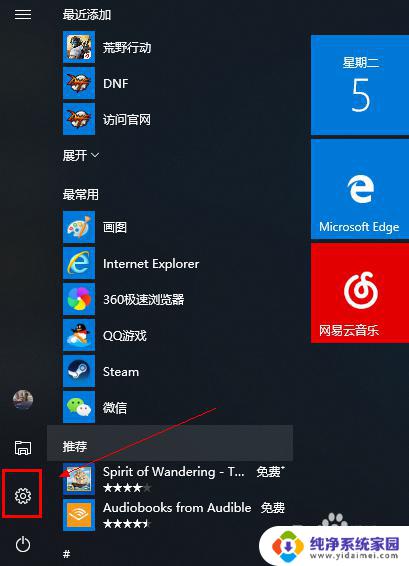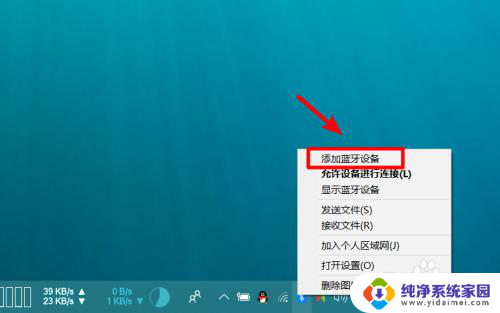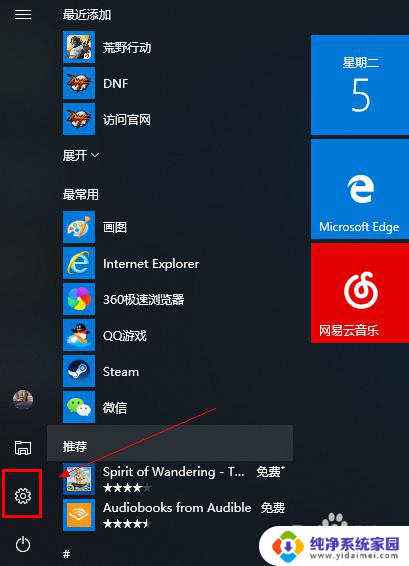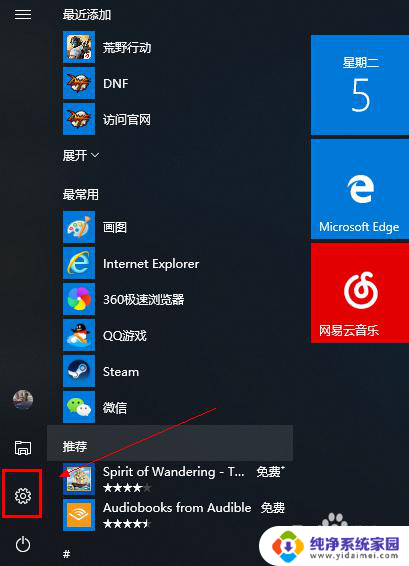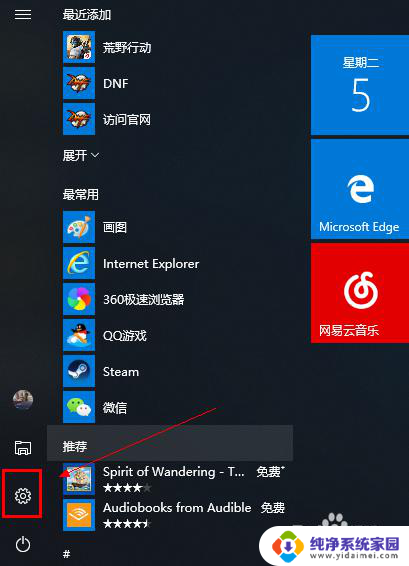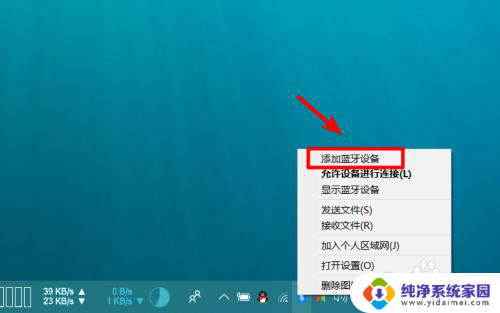笔记本电脑能连蓝牙音响吗 如何在笔记本上连接蓝牙音箱
笔记本电脑能连蓝牙音响吗,随着科技的不断发展,蓝牙音响成为了现代音响市场的热门产品之一,许多人对于如何在笔记本电脑上连接蓝牙音箱感到困惑。笔记本电脑能否连蓝牙音响呢?答案是肯定的。通过蓝牙功能,我们可以将笔记本电脑与蓝牙音箱无线连接,从而实现高品质音乐的享受。如何在笔记本电脑上连接蓝牙音箱呢?在本文中我们将为您详细介绍连接步骤及注意事项,帮助您轻松实现笔记本电脑与蓝牙音箱的无缝连接。
具体方法:
1.鼠标左键点击窗口键,选择设置按钮,如下图所示

2.进入设置界面选择设备选项进入,如下图所示
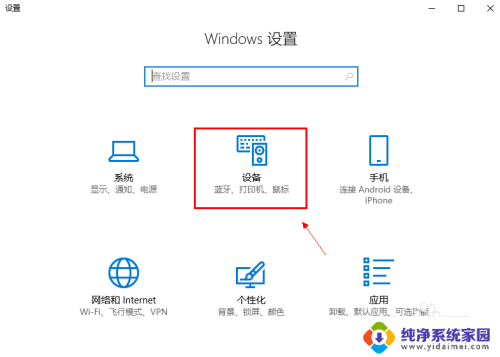
3.在设备界面首先将蓝牙开关打开,如下图所示
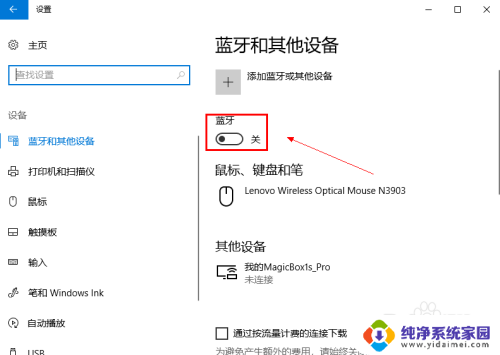
4.然后点击i上方的添加蓝牙或其他设备,如下图所示
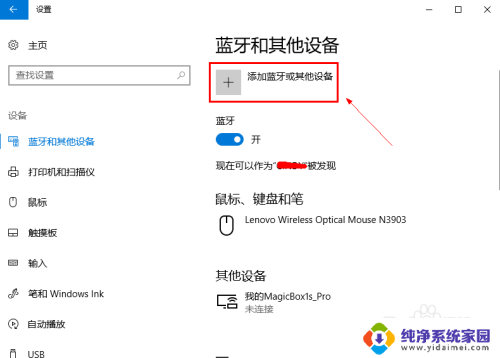
5.在添加设备界面点击蓝牙这个选项,如下图所示
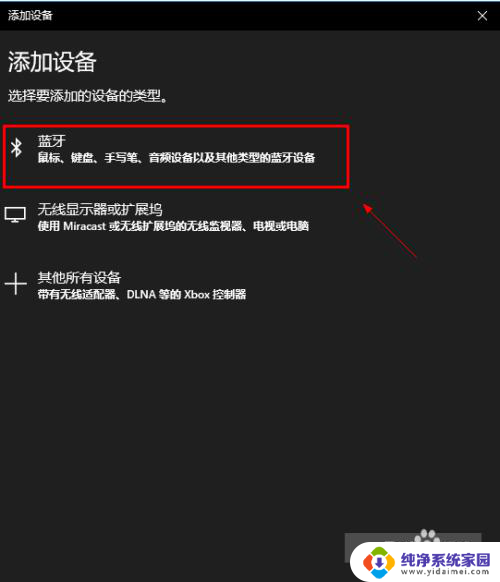
6.系统开始扫描周围的蓝牙设备,此时开启你的蓝牙音箱。保持配对状态,(意一定要将蓝牙音箱与其它连接的设备如手机等断开,保持音箱独立),如下图所示
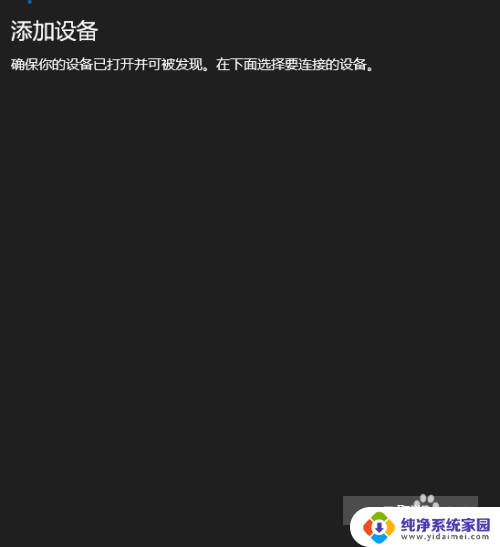
7.系统扫描到你的蓝牙音箱,点击你的蓝牙音箱,开始自动连接,如下图所示
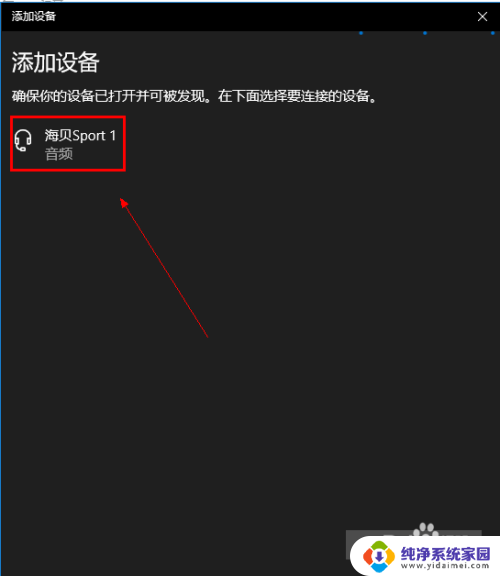
8.经过第一次的配对,连接成功,如下图所示
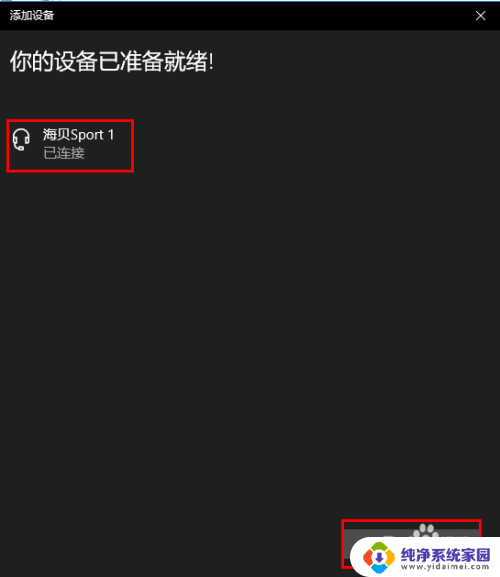
以上为笔记本电脑是否能与蓝牙音响连接的全部内容,若您还有疑虑,可以参考小编提供的步骤进行操作,希望对您有所帮助。